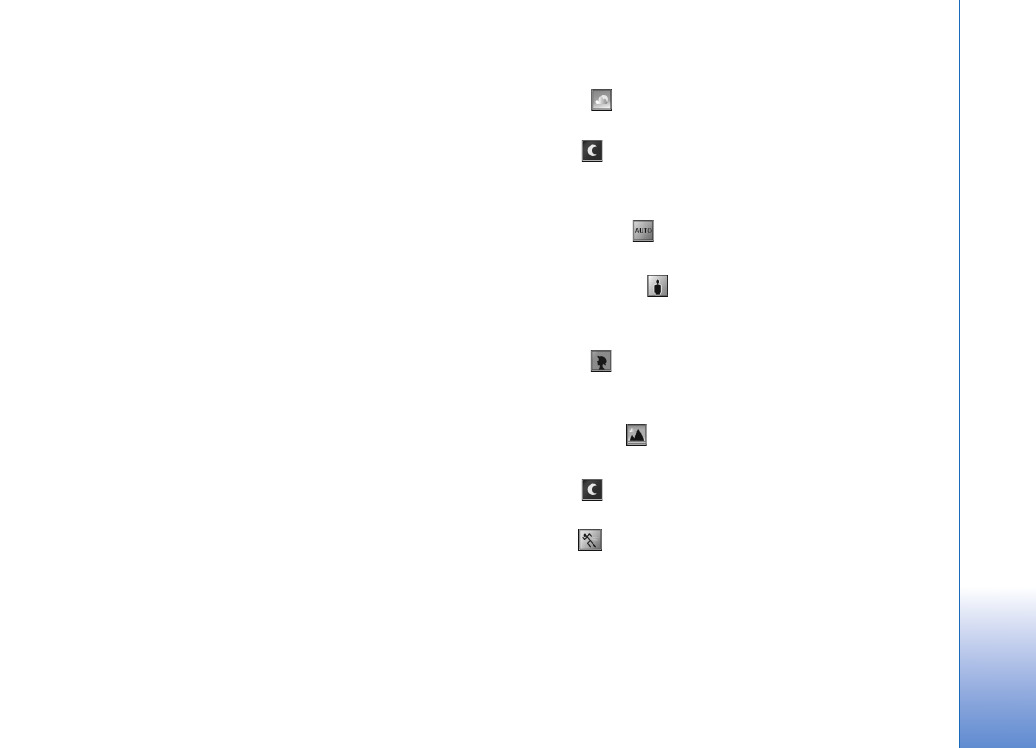
Aufnahmemodi
Mit dem Aufnahmemodus können Sie die richtigen
Farb-und Belichtungseinstellungen für die aktuelle
Umgebung festlegen. Wählen Sie einen Modus für
Bild-oder Videoaufnahmen aus der Modusliste aus.
Die Einstellungen des jeweiligen Modus wurden einem
bestimmten Stil oder der Umgebung für die
Bildaufnahmen angepasst. Wählen Sie
Optionen
>
Foto
einrichten
/
Video einrichten
>
Aufnahmemodus
:
Videomodi
Normal
(
) (Standardeinstellung) – Dieser Modus ist für
alle Bedingungen geeignet.
Nacht
(
) – Verwenden Sie diesen Modus für schwache
Lichtverhältnisse.
Bildmodi
Automatisch
(
) (Standardeinstellung) – Dieser Modus
ist für alle Bedingungen geeignet.
Benutzerdefin.
(
) – Verwenden Sie diesen Modus zum
Erstellen einer personalisierten Szene mit eigenen
Einstellungen für Blitzlicht, Weißabgleich und Farbton.
Porträt
(
) – Verwenden Sie diesen Modus für
Porträtaufnahmen wie beispielsweise Gesichter oder
Personen in sitzender Position.
Querformat
(
) – Dieser Modus ist für Aufnahmen von
Objekten in weiter Entfernung geeignet.
Nacht
(
) – Verwenden Sie diesen Modus für schwache
Lichtverhältnisse.
Sport
(
) – Verwenden Sie diesen Modus für
Aufnahmen von Objekten, die sich schnell bewegen. Wenn
Sie diesen Modus verwenden, wird die Auflösung der
Bilder von 1600 x 1200 auf 800 x 600 reduziert. Siehe
Bildqualität
, 43.
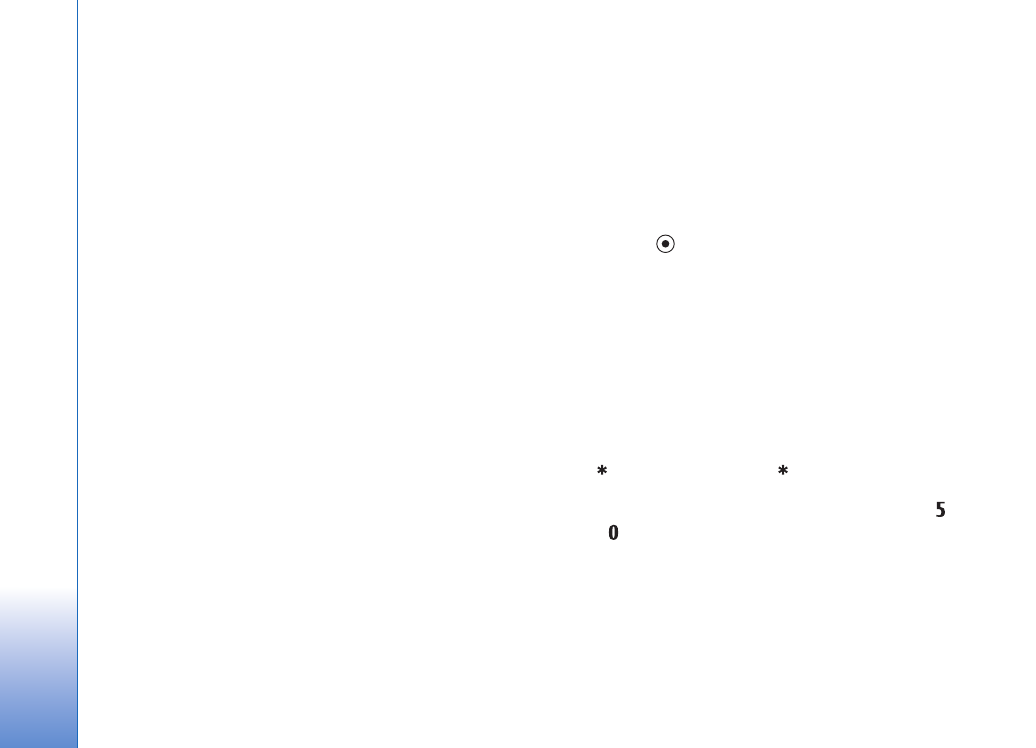
Kamera und Galerie
46
Beim Aufnehmen von Bildern ist der Standardmodus
Automatisch
eingestellt. Wenn Sie jedoch
Benutzerdefin.
auswählen, wird dieser Modus als
Standard festgelegt.
Um einen personalisierten Modus für eine bestimmte
Umgebung zu erstellen, wählen Sie den Modus
Benutzerdefin.
. Im Benutzermodus können Sie die
Optionen für
Ja nach Modus
,
Blitz
,
Weißabgleich
,
Farbton
und
Reset Ben.-Fotoszene
anpassen. Um die
Einstellungen eines anderen Modus zu kopieren, wählen
Sie
Ja nach Modus
und anschließend den gewünschten
Modus.